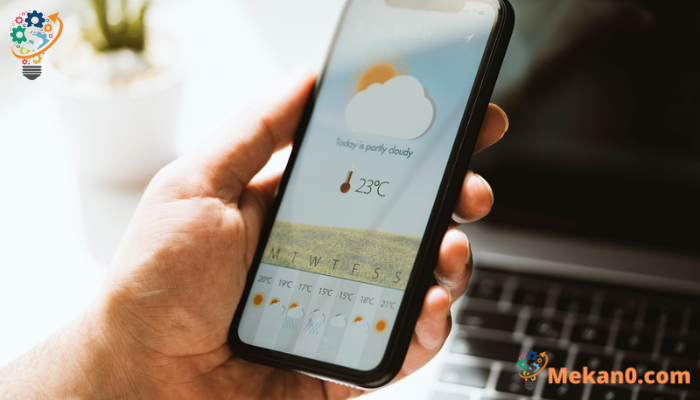10 начини за користење на апликацијата iPhone Weather.
Апликацијата за временска прогноза на iPhone е одличен начин да следите што да очекувате кога станува збор за метеоролошките системи што се движат кон вас. Иако е доволно лесно да се научат основите, апликацијата за времето е изненадувачки моќна под површината. Има многу забавни временски трикови за учење, од разбирање како да се прикаже каде врне, до проверка на квалитетот на воздухот, до додавање нови локации.
Следниве совети и трикови се одлични начини да го извлечете максимумот од апликацијата iPhone Weather и сето тоа апсолутно бесплатно.
Како го читате времето на Apple?

Сè што треба да направите за да го проверите основниот временски извештај на телефонот е да допрете на апликацијата за временска прогноза. Можете веднаш да го добиете времето за вашето локално подрачје со предупредување за температури и услови. Има многу повеќе информации низ кои ќе поминеме, но овој изглед веројатно ќе ви даде доволно.
Како да додадам локација на Apple Weather?
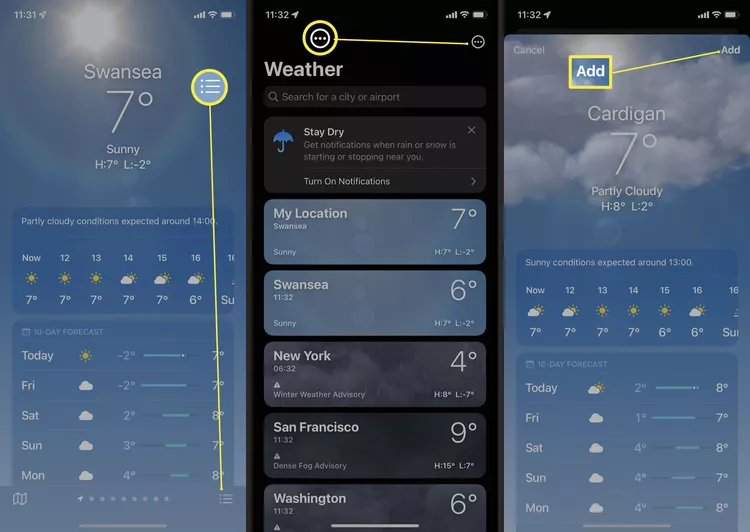
Ако сакате да додадете различна локација на Apple Weather, процесот е прилично едноставен, но малку незгоден. Во апликацијата Weather, допрете ги трите линии во долниот десен агол на апликацијата. Внесете го името на страницата и кога ќе се појави, кликнете Додај за трајно да го додадете во списокот на вашиот сајт.
Како да ја видам мапата за врнежи на Apple Weather?
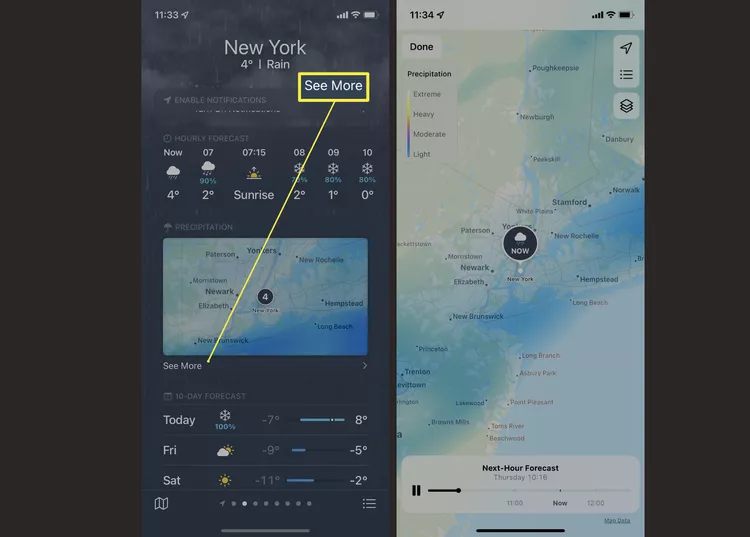
Доколку врне кај вас, можно е прецизно да се види каде врне. Скролувајте надолу до Врнежи и допрете на прикажаната карта. Оттаму можете да проверите колку е лош дождот. Мапата автоматски покажува што веројатно ќе излезе во текот на следните неколку часа, при што најмногу врне дожд во портокалова и жолта, додека сина и виолетова се поумерени нивоа на врнежи. Запомнете - како и сите временски извештаи, условите може да се променат, но ова е добар водич за тоа што да очекувате.
Како да го проверам квалитетот на воздухот локално?
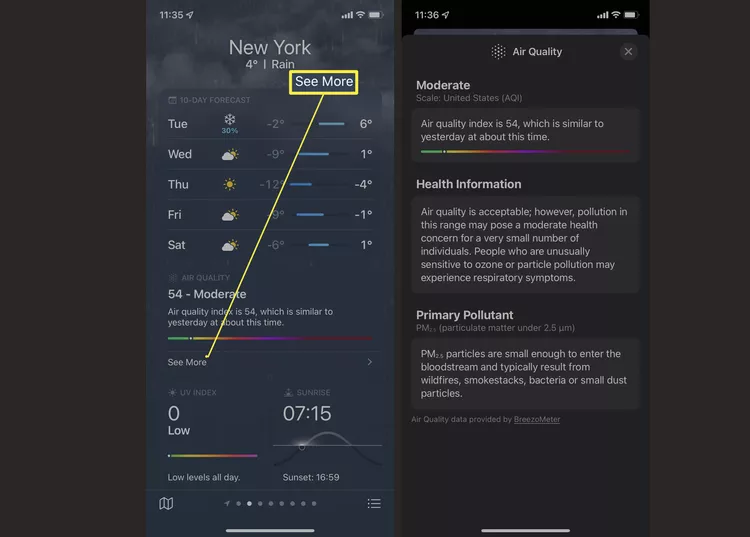
Познавањето на квалитетот на воздухот околу вас може да биде корисно, особено ако имате какви било респираторни поплаки кои би можеле да го влошат лошиот квалитет на воздухот. Скролувајте надолу на страницата и кликнете Види повеќе под Квалитет на воздух за да видите сè што е можно. Потемно виолетова значи полош квалитет на воздухот, а повисоките бројки укажуваат на лош квалитет на воздухот. Апликацијата исто така покажува дали ова е невообичаено во споредба со претходните денови.
Како да ја проверам насоката на ветерот?
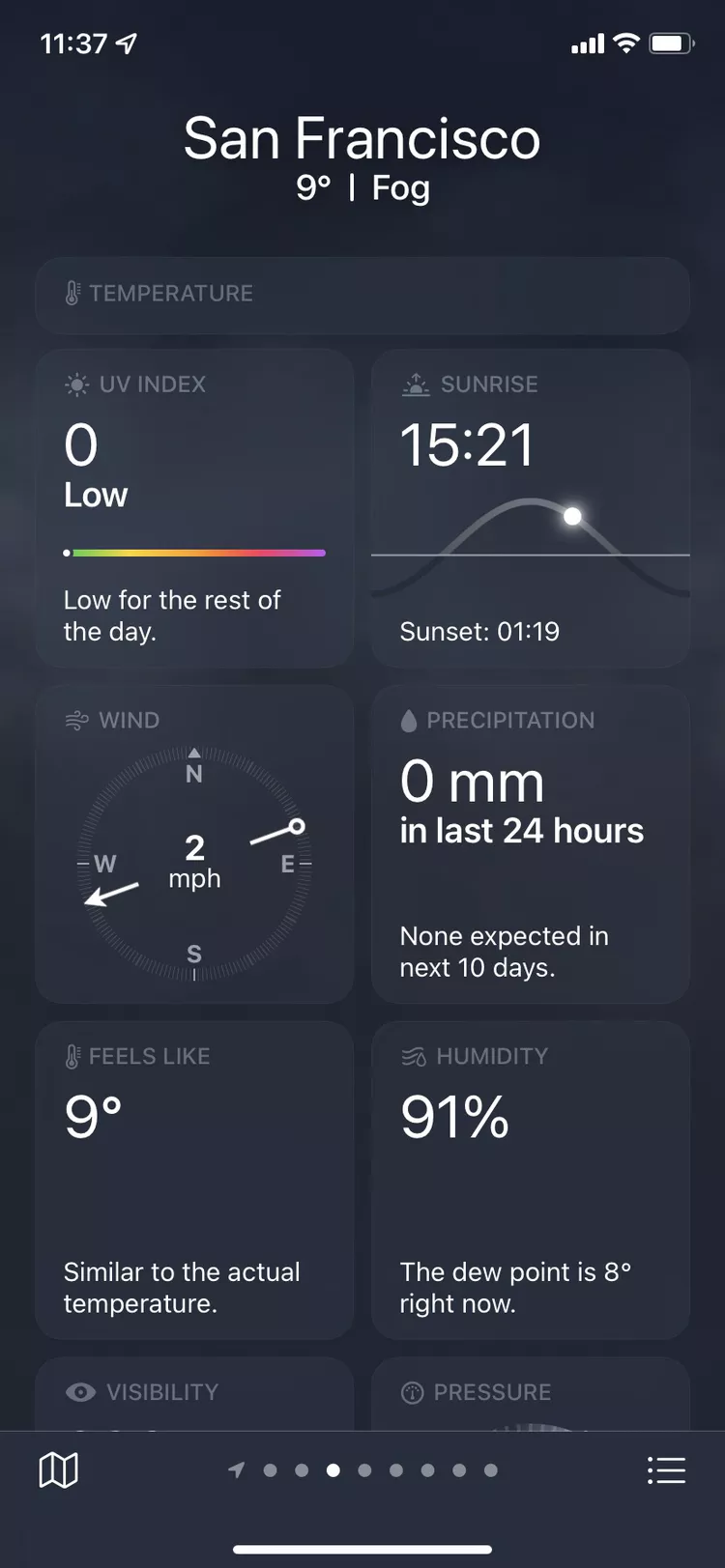
Можете да ја проверите насоката на ветерот ако многу скролувате надолу. Насоката на ветрот може да влијае на температурата, во зависност од тоа од каде доаѓа временскиот систем. Апликацијата обезбедува и брзина на ветерот што може да ви даде увид во тоа колку брзо работите веројатно ќе се променат. Ако ветрот е силен, времето е непредвидливо, а условите брзо се менуваат.
Што значат лентите на апликацијата iPhone Weather?
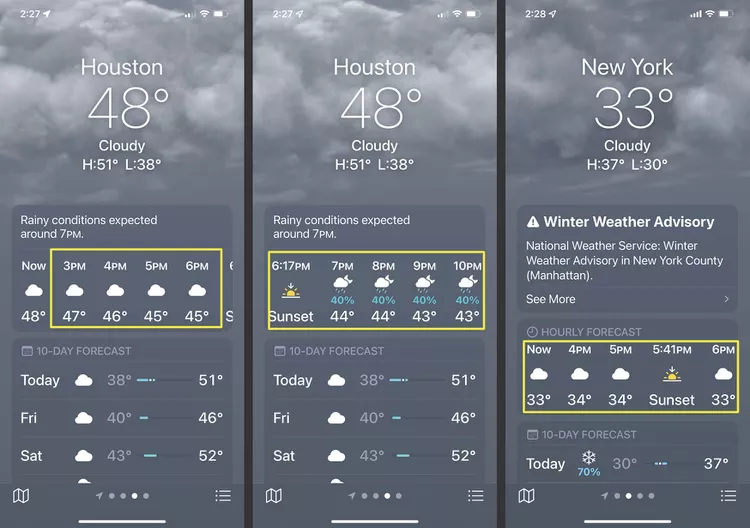
Меѓу 10-дневната временска прогноза, има шипки заедно со моменталната температура и временските услови. Можеби звучи збунувачки, но е многу корисно откако ќе научите како да го декодирате. Решетките овозможуваат визуелно за тоа колку ниско или високо веројатно ќе стигнете денес. Исто така, сината лента означува многу студена температура, која се менува во нијанси на зелена и портокалова како што се зголемува температурата.
Што значат линиите во апликацијата за временска прогноза?
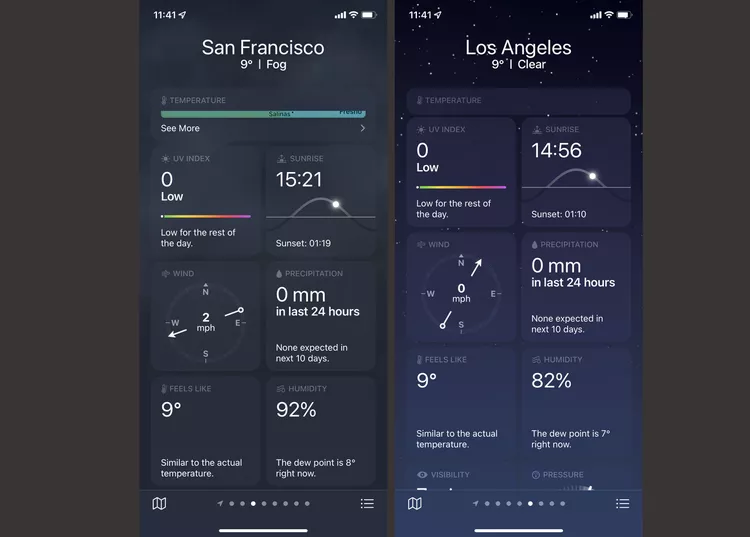
Апликацијата за временска прогноза е полна со различни фонтови. Постојат линии за претставување на квалитетот на воздухот и линии за УВ индексот, кој покажува колку ви е потребна заштита од сонце. Во графиконот има и линии за воздушен притисок за да се покаже колку е висок. Линијата на изгрејсонце и зајдисонце покажува и колку долго треба да чекате да се случи едното или другото.
Што значи точката на Времето на iPhone?
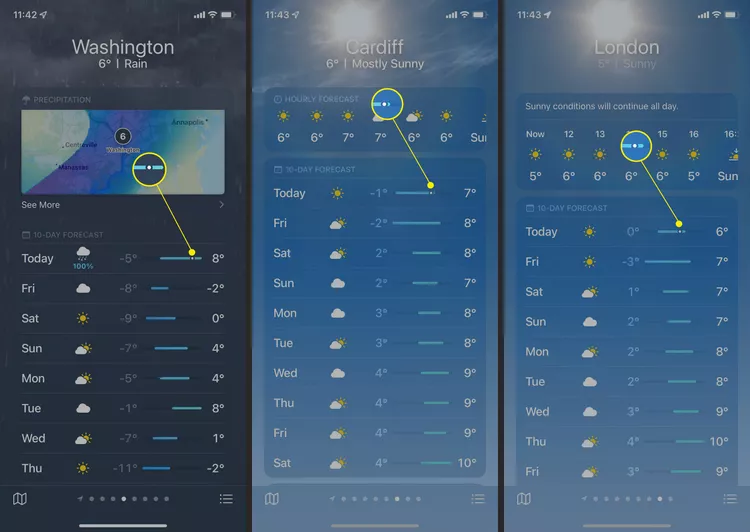
Точката на линијата до денешната прогноза е точна, но многу важна. Ви покажува каде сте биле во текот на денот во температурниот опсег. Ако е најлево од барот, тоа значи дека во моментов е најстудено. Ако е на крајната десница, сте ја достигнале најжешката температура што ќе ја добиете во текот на денот. Тоа е практичен визуелен водич за тоа што да очекувате од остатокот од денот.
Како да добивам известувања за одредени временски услови?
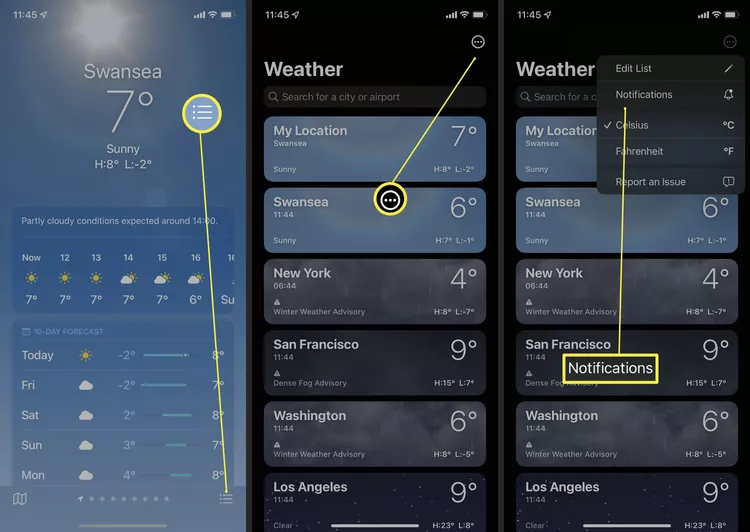
Ако сакате да бидете предупредени за тешки временски услови, можете да овозможите известувања, така што вашиот iPhone ќе ве извести за ненадејна промена. За да го направите ова, од апликацијата Weather, допрете на трите линии во долниот десен агол, а потоа допрете на трите точки на врвот пред да допрете на Известувања. Оттаму, можете да изберете да овозможите известувања за сите ваши моментално зачувани локации или само за некои од нив.
Како да ги сменам поставките за температурата?
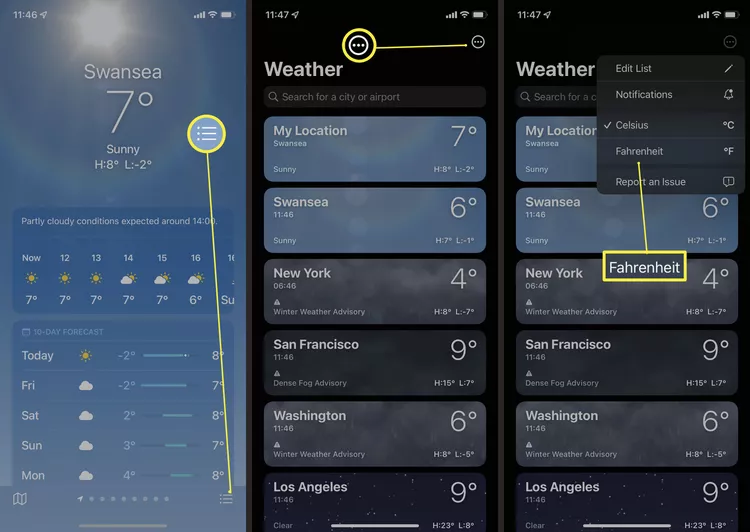
Ако вашиот iPhone е поставен на Фаренхајт или Целзиусов и сакате да го промените, тоа е лесно да се направи (ако е малку скриено). Кликнете на трите линии во долниот десен агол пред да кликнете на трите точки во горниот десен агол. Можете да изберете или Фаренхајт или Целзиусов и сите прикажани температури ќе се променат.